自宅や会社でPC作業をしている方も多いと思います。
何か調べたくなった時、Web会議があるとき昨日まで使えていたインターネットに急に繋がらない!そんな経験もあるかもしれません。
今回はそんな時に何を、どのように確認すればいいか簡単なトラブルシューティングをまとめてみました。
・有線接続と無線接続どちらなのかを確認する。
まずはこれが1番大事です、有線接続をしているのか、無線接続なのか確認しましょう。
基本的には使用しているPC本体にLANケーブルがささっていれば有線接続、無ければ無線接続と考えてよいでしょう。
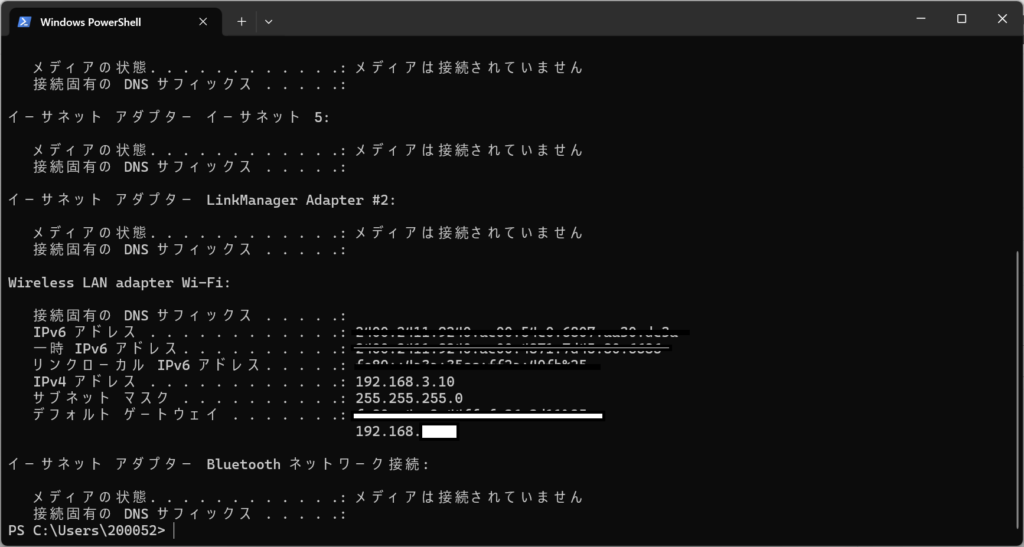
より確実に確認する方法としてコマンドプロンプトにて「ipconfig」と入力し「イーサネットアダプター」と「Wireless LAN」のどちらにIPアドレスが表示されるかを確認するのも1つの方法です。
・IPアドレスは設定されているのか確認する
先ほどのコマンドプロンプトで「ipconfig」と入力しアドレスを確認できると書きましたが、基本的に上の画像の様に192.168.xxx.xxなどのアドレスがDHCPサーバーから払い出されていると思います。
ここの動作が正常に言っていない場合もPCはインターネットに接続できません。
IPアドレスが正常払い出されていない場合はIPアドレスが表示されない、または169.254.x.xで始まるアドレスが表示されます。
IPv4アドレスと書いてある横にxxx.xxx.xxx.xxxが表示されていればPCは正常にアドレスを持っています。
・どこまで通信できるのか確認する
自身にIPアドレスが払い出されているのを確認した後は疎通の確認を行います。
まず自身がインターネットと通信するための経路を把握しましょう。
おそらく大多数の方のご自宅は【インターネット】-【Router】-【PC】となっていると思います。
1つ区切りで確認していきましょう。
まずは【Router】-【PC】間の通信です。
家庭用のrouterの場合DHCPサーバーとDNSサーバーとデフォルトゲートウェイを兼用していると思います、コマンドプロンプトにて「ipconfig」で確認したデフォルトゲートウェイ宛に「Ping」を実行して応答を確認しましょう。
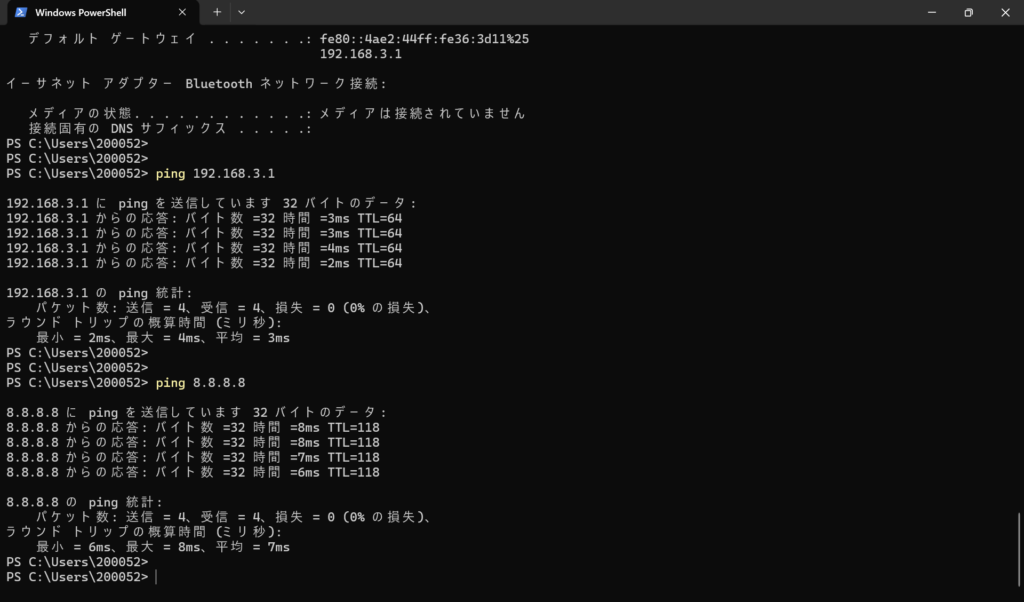
【Router】-【PC】間の問題が無ければ次はインターネットとの疎通確認です。
【インターネット】-【Router】-【PC】こちらを確認するには先ほどと同様にPingで確認します。
宛先は有名な「8.8.8.8」が一般的でしょう。
8.8.8.8とはどこなのか、それはGoogleが提供するパブリックDNSサーバーのIPアドレスとなります。
なぜそこ宛にPingを打つのかというと常時稼働している信頼性の高いサーバーであり、インターネット接続の基本的なテストに適しています。
ここまでが基本的なPCの確認とインターネット疎通の確認となります。
次回はここまで問題ないのにインターネットが繋がらない!といった場合のさらなるトラブルシューティングについてご説明していこうと思います!

